
Mündəricat:
- Müəllif John Day [email protected].
- Public 2024-01-30 07:44.
- Son dəyişdirildi 2025-01-23 12:54.
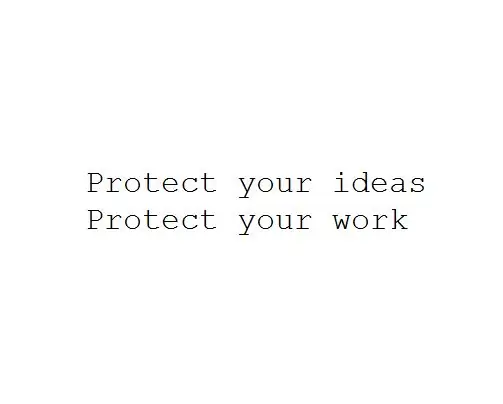
Bir neçə gün əvvəl bir kompüter qəzası nəticəsində məlumatları itirdim. Bir günün işi itdi.:/
- Sabit disk qüsurunun qarşısını almaq üçün məlumatlarımı buludda saxlayıram.
- İşimin köhnə versiyalarını bərpa etmək üçün bir versiya proqramından istifadə edirəm.
- Hər gün bir nüsxə çıxarıram.
Amma bu dəfə yedəkləmədən əvvəl indiki məlumatlarımı itirdim. Qəza zamanı bərpa üçün müvəqqəti bir sənəd də məhv edildi.
Gələcəkdə bu cür məlumat itkisindən necə qorunacağımı sizə göstərmək istərdim
(Bu həll pəncərə sistemləri üçün uyğundur.)
Addım 1: Ehtiyacınız olacaq…
Ehtiyacınız olanı almaq məcburiyyətində deyilsiniz.
- Administrator hüquqlarına ehtiyacınız var
- Notepad ++ və ya Windows redaktoru kimi bir redaktor.
Addım 2: Toplu Fayl yaradın
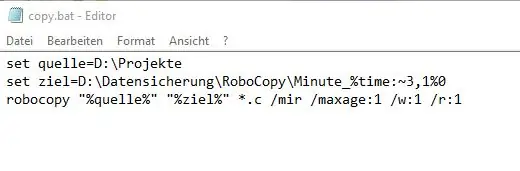
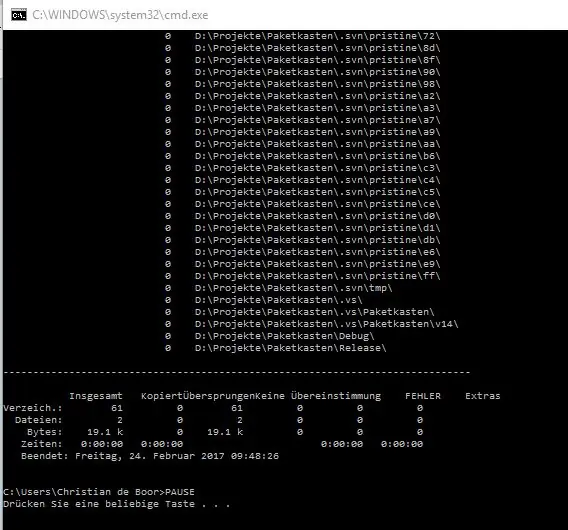
Planım var;)
Bir proqramçı və ya kitab müəllifi və ya bir şəkil redaktorusunuzsa, çox qısa ehtiyat məsafələrinin olması vacibdir. Bəlkə də bir dəqiqə… Mən heç bir şeyin üzərinə yazılmaması üçün müxtəlif qovluqlarda 10 dəqiqəlik ehtiyat nüsxəsi istəyirəm.
Birincisi, bir yedek proqramını başlatan bir toplu fayl lazımdır. Windows-un Robocopy adlı öz yedek proqramı var. Robocopy əmr satırına əsaslanır və yalnız bir CMD pəncərəsində icra edilə bilər. (DOS qutusu)
İndi bir az çətindir, çünki mən almanam və Almanca Windows var. Amma baxaq…
Seçdiyiniz redaktoru açın və "backup.bat" adlı bir fayl yaradın. Adı əhəmiyyətsizdir və sərbəst şəkildə seçilə bilər.
Robocopy üçün əmr xətti belədir:
Robocopy - mənbə - hədəf - yedeklənəcək fayllar - parametr
Mənim toplu faylım belə görünür:
- quelle qurun = D: / Projekte
- ziel = D: / Datensicherung / RoboCopy / Backup_%vaxt: ~ 3, 1%0
- robocopy "%quelle%" "%ziel%" *.c /mir /maxage: 1
Dəyişənlərdən istifadə etmək lazım deyil, ancaq əmr satırını daha aydın edir. Bu aşağıdakı deməkdir:
- set quelle = Bu, məlumatlarınızın kataloqudur. "Quelle" əvəzinə "mənbə" və ya nə istəsəniz istifadə edə bilərsiniz. Bu sənin qərarındır.
-
set ziel = Bu məlumat ehtiyat nüsxənizin hədəfidir. "Ziel" yerinə "hədəf" və ya istədiyiniz şeyi istifadə edə bilərsiniz. Bu sənin qərarındır.
- Hər 10 dəqiqədə yeni bir kataloq yaradılır. Beləliklə, cəmi 6 qovluq. Bu kataloq təsviri ilə edilir:
- Yedəkləmə, vaxtın % ilə əlavə edilməsindən çox, adın ilk hissəsidir.
- %vaxt: ~ 3, 1%0 deməkdir: Cari vaxtı götürün və dəqiqənin ilk rəqəmini çıxarın və 0 əlavə edin.
- yəni vaxt 12:10:34, bu deməkdir: 0 = 1, 1 = 2, 2 =:, 3 = 1, 4 = 0, 5 =:, 6 = 3, 7 = 4
- 3 rəqəm = 1, yalnız bir rəqəm göstərin, 0 = 3, 1%0 əlavə edin. Bu: 00, 10, 20, 30, 40, 50.
- % vaxt: ~ 0, 2%, cari vaxtı götürün, saatların sol rəqəmini çıxarın və 2 rəqəmdən istifadə edin. (0-12/24)
-
% vaxt: ~ 3, 2% deməkdir, cari vaxtı götürün, dəqiqələrin sol rəqəmini çıxarın və 2 rəqəmdən istifadə edin (0-59)
- *.c = Yedəkləmə üçün fayllar və ya məlumat növləri. İstədiyiniz hər şeyi *.txt, *.png, *.xls və bir boşluqla ayrılmış birdən çox fayl uzantısından da istifadə edə bilərsiniz. (*.txt *.cpp *.h)
- Bir çox parametr var. Robocopy istifadə edin /? ətraflı məlumat üçün!
- /Mir istifadə edirəm. Bu o deməkdir: Kataloq quruluşunu yansıt. Faylları yedəkləyin, həm də faylları silin!
- İstifadə /maxage: 1. Bu o deməkdir: 1 gündən çox olan faylları nəzərdən keçirməyin.
- Pəncərənin avtomatik olaraq bağlanmaması üçün "Pause" -> "wait" (?) Əmrini əlavə edə bilərsiniz.
Bu toplu iş faylını istədiyiniz yerə qeyd edin. Dosyanı başladın və nə baş verdiyini görün. Yuxarıdakı ekran görüntüsünə bənzəməli və hədəf yerdə bir kataloq yaradılmalıdır.
Addım 3: Tapşırıq Planlayıcısı (hissə 1)
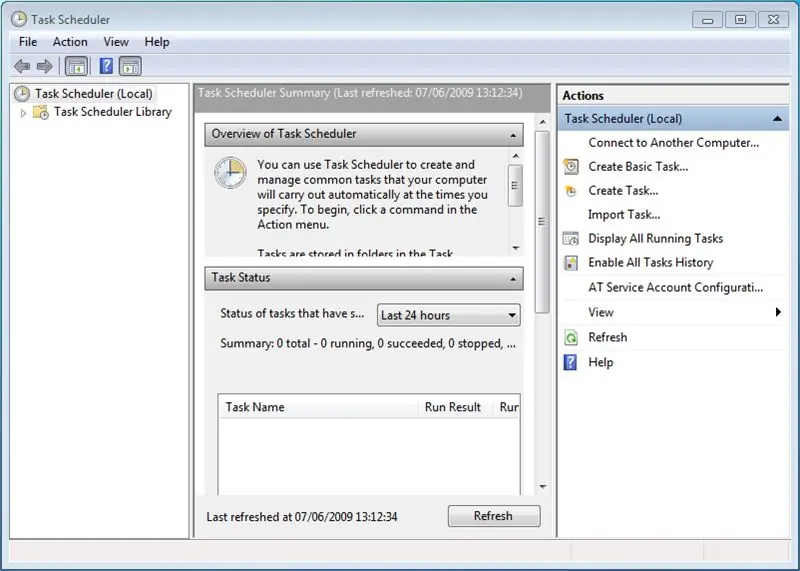
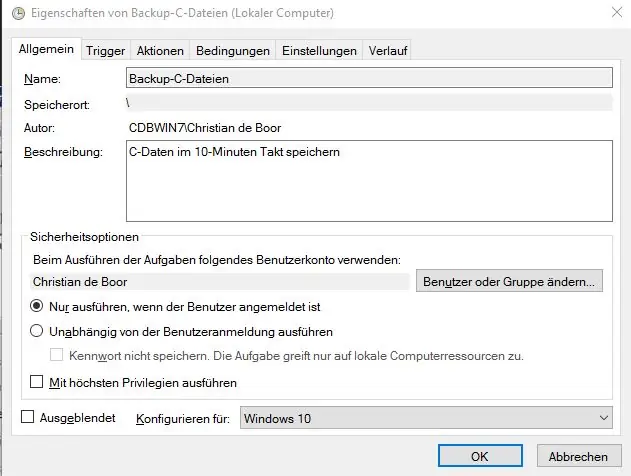
Windows -un bir vəzifə planlayıcısı var, Sistem / İdarə altında tapa bilərsiniz. (?)
Alman dilində buna Windows -Verwaltungsprogramme -> Aufgabenplanung deyilir. Əks təqdirdə, Windows Köməkçisindən Vəzifə Planlayıcısı üçün soruşun.
Tapşırıq planlayıcısını işə salın. (İngilis dilində bir ekran görüntüsü əlavə etdim.)
Sağda, Tapşırıq Yarat seçin … Və şəkil 2 -də pəncərəni görə bilərsiniz.
- Tapşırığa ad və təsvir verin. (Əgər sən istəsən)
- Bu pəncərədəki digər detallar olduğu kimi qala bilər.
Addım 4: Tapşırıq Planlayıcısı (2 -ci hissə)
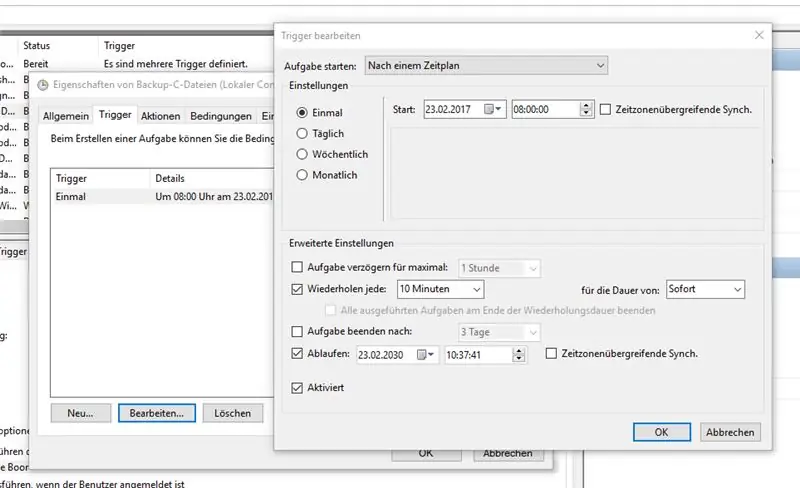
Tetik sekmesini seçin.
- "Nach einem Zeitplan" ı seçin (cədvəl üzrə) (ilk seçim)
- "Einmal" (bir dəfə) seçin və cari tarix və saatı daxil edin.
- "Wiederholen jede:" seçin (tapşırığı hər dəfə təkrarlayın) 10 dəqiqə.
- "Für die Dauer von:" (bir müddət üçün) "rahatlıq" (Qeyri -müəyyən) seçin
- Bitmə tarixi/saatı təyin etmək istəyirsinizsə "Ablaufen" (müddəti bit) seçin
- "Aktiviert" seçin (Aktivdir)
Addım 5: Tapşırıq Planlayıcısı (hissə 3)
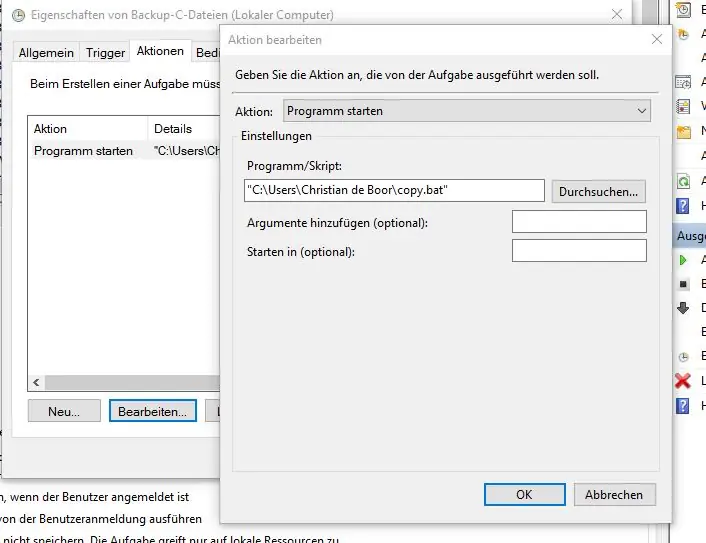
Fəaliyyət sekmesini seçin:
- "Əməliyyat: Proqramı başlat" seçin (Fəaliyyət: Proqramı başlat)
- Proqram/Script altında toplu işinizin yolunu və adını daxil edin. (backup.bat)
Əlavə məlumat tələb olunmur.
Addım 6: Tapşırıq Planlayıcısı (4 -cü hissə)
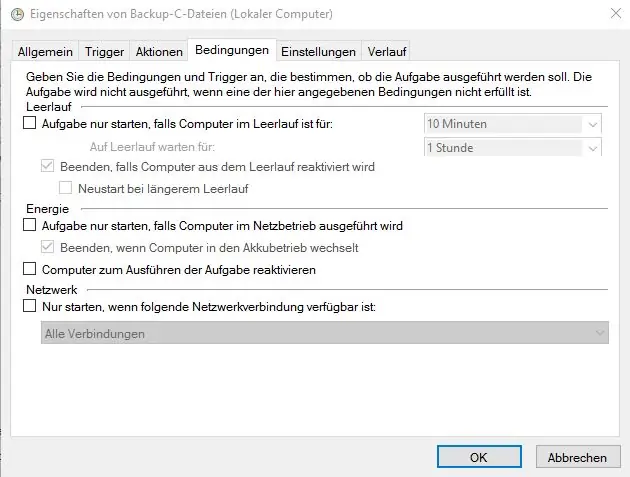
Şərtlər sekmesini seçin:
Heç bir şərt göstərmədim, ancaq bir Laptop istifadə edirsinizsə, bəzi şərtlərdən istifadə edə bilərsiniz …
Addım 7: Vəzifə Planlayıcısı (5 -ci hissə)
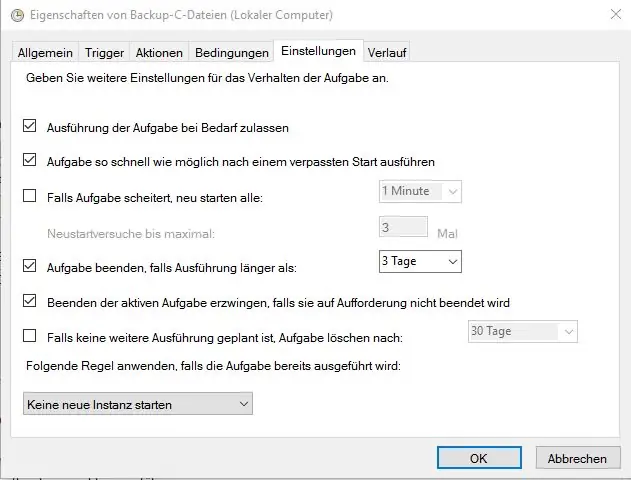
Ayarlar sekmesini seçin:
Bu detallara diqqətlə baxın. Bir şey işləmirsə, bura bir şey daxil edə bilərsiniz.
Varsayılan olaraq, 1, 4 və 5 parametrləri seçilir və yaxşı bir seçimdir. Mən də 2 -ci nöqtəni seçdim. Ekran görüntüsünə baxın.
Düşünürəm ki, bu məqamda heç nə izah etməyə ehtiyac yoxdur.
Addım 8: Final
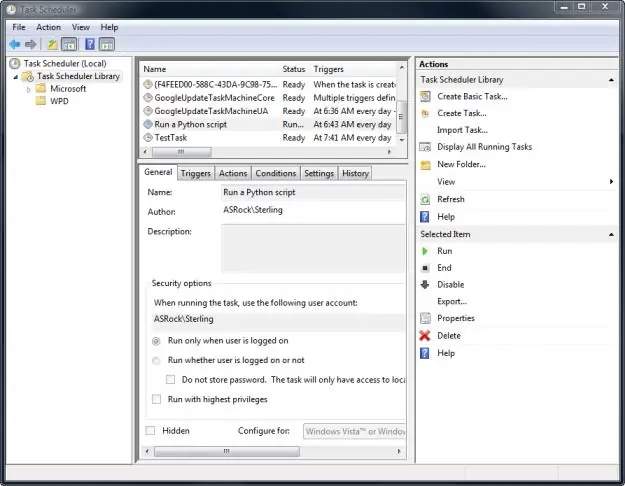
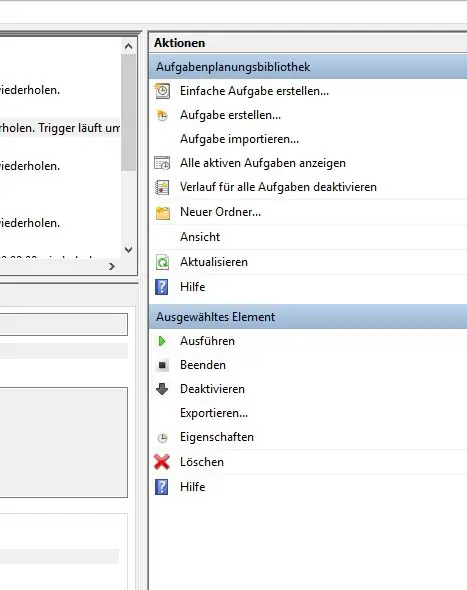
Toplu faylınızda fasilə (Pause / wait) istifadə etdinizmi?
Yeni vəzifənizi saxladınızmı?
Tamam, sağ tərəfdə bir RUN əmrini görürsən. Vəzifənizi seçin və qaçmasına icazə verin ….
Komanda pəncərəsi görünür və fasilə daxil olarsa, siz onu bağlayana qədər pəncərə açıq qalır. Pəncərəni həmişə əllə bağlamaq məcburiyyətində qalmamaq üçün daha sonra partiyanızı dəyişdirməlisiniz.
Hədəf kataloqunuzda zamandan asılı olaraq yeni bir kataloq yaradıldı.
Bir saatdan sonra Task 6 kataloq yaratdı və bir gündən çox olmayan məlumatlarınızı saxladı.
Səhv proqramlaşdırma qərarları artıq problem deyil.
Sistem qəzaları artıq problem deyil.
Ancaq bu üsul normal ehtiyat nüsxənizi və versiyanızı əvəz etməməlidir!
Tövsiyə:
ArduBand - Gözlərinizi Qoruyun !: 6 Addım (Şəkillərlə)

ArduBand - Gözlərinizi Saxlayın !: Salam, indiki vəziyyətdə bir çox insan evdə işləyir, buna görə də kompüter və ya smartfonların qarşısında daha çox vaxt keçiririk. Bəzən bir neçə saat gözlərimizi dağıdaraq kürəyimizi əyərək ekranın qarşısında otura bilərik. Bir de istifadə edə bilərik
Şəbəkənizi UTM Firewall Free ilə qoruyun: 4 addım

Şəbəkənizi UTM Firewall Pulsuz ilə qoruyun: Bu təlimat, ev şəbəkənizdə bir Sophos UTM quraşdırılması və işləməsi üçün əsasları əhatə edəcək. Bu pulsuz və çox güclü bir proqram paketidir. Ən aşağı ortaq məxrəci vurmağa çalışıram, buna görə də aktiv kataloq inteqrasiyasına girməyəcəyəm, uzaqdan
Bütün WiFi -ni VPN - Giriş nöqtəsi ilə qoruyun: 5 addım

Bütün WiFi -ləri VPN - Giriş nöqtəsi ilə təmin edin!: Həyatımızın getdikcə daha çoxu internet olan səmadakı böyük buludlara göndərildikcə, şəxsi internet sərgüzəştlərində təhlükəsiz və özəl qalmaq çətinləşir. Gizli saxlamaq istədiyiniz həssas məlumatlara daxil olsanız da
Ağıllı evinizi ağıllı şəkildə qoruyun: 14 addım

Ağıllı Evinizi Smartly Secure: Təhlükəsiz və etibarlı bir yarışma üçün yarışıram. Təlimatçılığımı bəyənirsinizsə, zəhmət olmasa ona səs verin! Mən sizə evinizi və ətrafınızı necə asanlıqla və ucuz bir şəkildə necə təmin edəcəyinizi göstərəcəyəm. Konfiqurasiya edin
Laptopunuzdakı məlumatları qoruyun və qoruyun: 6 addım

Laptopunuzdakı Məlumatları Qoruyun və Təhlükəsizləşdirin: Laptopun itirilməsi bədbəxtdir; vacib məlumatları və şifrələri itirmək daha pisdir. Verilərimi qorumaq üçün etdiyim işlər budur
